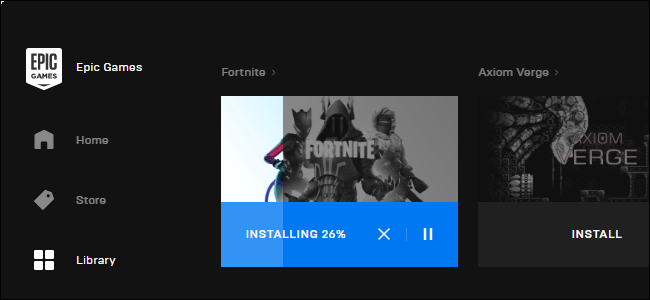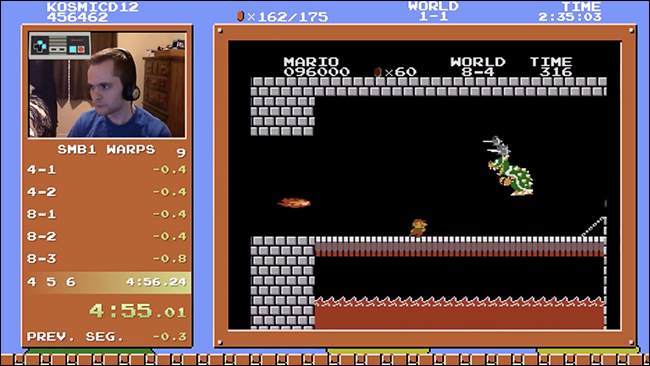Nếu bạn đang tìm kiếm một cách để hiển thị 3D và lưu giữ các tác phẩm Minecraft yêu thích của mình, dù lớn hay nhỏ, dưới dạng hình ảnh đẹp thì không đâu xa hơn Chunky. Cho dù bạn muốn biến cả một thành phố trở nên bất tử hay một ngôi nhà nhỏ, thì đó vẫn là công cụ phù hợp cho công việc.
Chunky là gì?
Trong hướng dẫn Minecraft trước, chúng tôi đã chỉ cho bạn cách hiển thị toàn bộ bản đồ thế giới của bạn thành một bản đồ tương tác kiểu Google Earth với Mapcrafter . Tuy nhiên, nếu bạn quan tâm đến kết xuất cá nhân và cận cảnh hơn MapCrafter có thể cung cấp, bạn cần Chunky.
Nơi MapCraft hiển thị toàn bộ thế giới Minecraft của bạn trên tất cả các phần có sẵn, Chunky hiển thị một phần nhỏ của thế giới Minecraft của bạn với độ chi tiết rất cao, vì vậy nó là một công cụ tuyệt vời để thực sự thể hiện một công trình mà bạn tự hào.
Hơn nữa, bạn thực sự có thể tìm hiểu sâu hơn với Chunky và đặt nhiều tùy chọn không có sẵn trong Mapcrafter: bạn có thể sử dụng các gói họa tiết tùy chỉnh, đặt thời gian trong ngày và góc của ánh sáng, điều chỉnh nguồn sáng và nếu không thì tinh chỉnh các tùy chọn kết xuất và sự xuất hiện của các khối kết xuất của bạn để đạt được một cái nhìn hoàn hảo.
Cài đặt và cấu hình Chunky
Truy cập trang web Chunky và lấy gói nhị phân đa nền tảng mới nhất . Có một trình cài đặt Windows nhưng gói nhị phân là một trình cài đặt Java phổ biến và dễ sử dụng. Giải nén vào một thư mục được dán nhãn tốt và chạy tệp chunky.jar.
Trình cài đặt sẽ nhắc bạn chọn một vị trí:
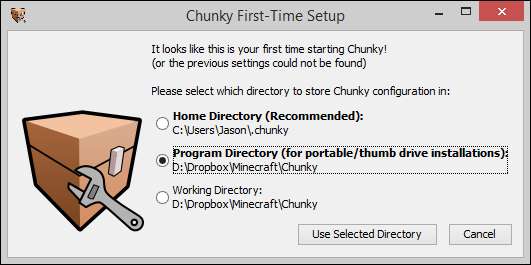
Sau khi chọn một thư mục, trình khởi chạy Chunky sẽ tải. Bây giờ là lúc để chọn thư mục chứa tệp bản đồ bạn muốn làm việc (trình khởi chạy mặc định là thư mục dữ liệu Minecraft mặc định cho hệ điều hành của bạn nhưng bạn có thể trỏ nó đến bất cứ nơi nào bạn muốn). Sau khi chọn thư mục, điều chỉnh dung lượng bộ nhớ được cấp cho Chunky. Mặc dù nó có thể chạy trên một lượng bộ nhớ nhỏ hơn, nhưng nếu bạn có nhiều thứ để dự phòng, bạn cũng có thể tăng tốc độ hiển thị của mình bằng cách phân bổ nó cho Chunky.
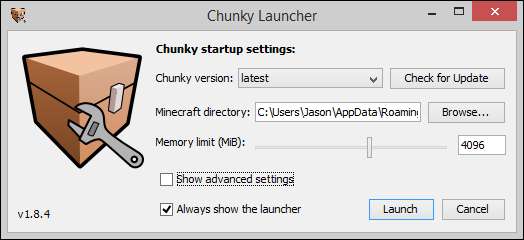
Nhấp vào khởi chạy và ứng dụng sẽ chạy và hiển thị màn hình lựa chọn thế giới.
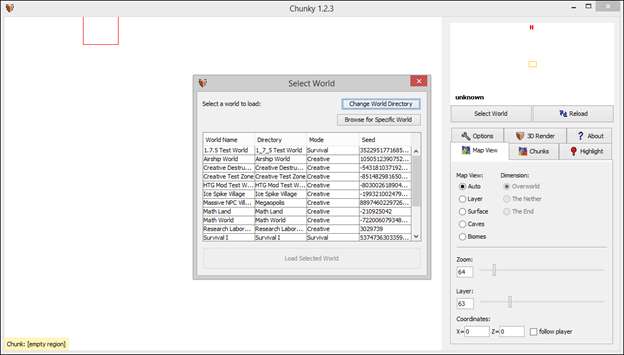
Sau khi bạn chọn một thế giới (từ danh sách hoặc sử dụng tùy chọn “Duyệt qua thế giới cụ thể”), thế giới sẽ tải ở chế độ xem từ trên xuống.
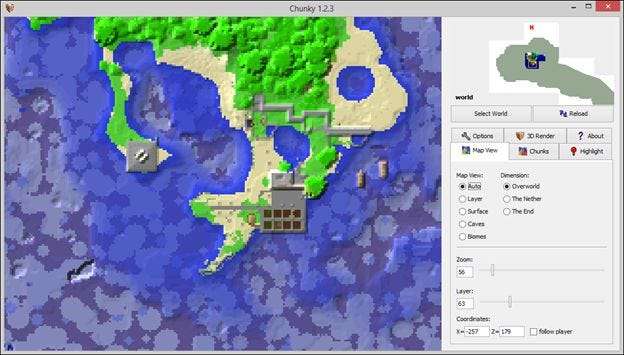
Đây là hình ảnh từ trên không của cùng một lâu đài trong Chế độ sinh tồn mà chúng tôi đã sử dụng cho hướng dẫn Mapcrafter của mình.
Giả sử chúng tôi muốn vẽ lại ngọn hải đăng đã hoàn thành một phần mà chúng tôi đang làm việc. Tất cả những gì chúng ta cần làm là chọn các phần mà ngọn hải đăng đang ngồi bằng cách nhấp vào chúng.
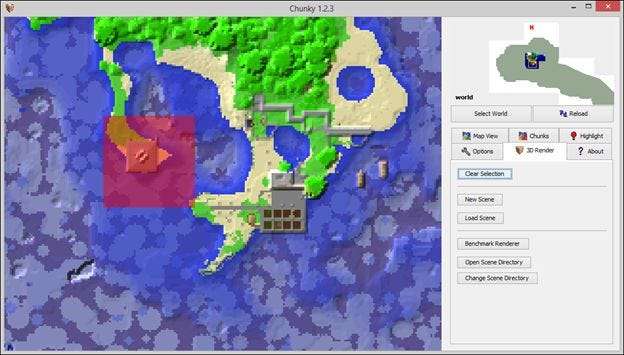
Sau đó, chúng tôi chỉ cần nhấp vào “Cảnh mới” để bắt đầu quá trình kết xuất. Chunky sẽ hỏi chúng tôi nơi chúng tôi muốn cảnh được lưu trữ. Theo mặc định, nó lưu trữ các kết xuất của bạn trong / cảnh / ngoài thư mục chính. Xác nhận nơi bạn muốn đặt cảnh mới và nhấp vào “OK”.
Điểm dừng tiếp theo là bảng Render Controls được ghép nối với bảng Preview. Các cài đặt ở đây là một chút áp đảo. Chúng tôi khuyên bạn chỉ nên bắt đầu với một vài người trong số họ để bắt đầu (những người trong số bạn muốn tìm hiểu kỹ sẽ được phục vụ tốt để đọc phân tích chi tiết về tất cả các cài đặt kết xuất Chunky tại đây ).
Điều đầu tiên bạn muốn thay đổi là hình chiếu của máy ảnh trong tab “Máy ảnh”. Nếu bạn muốn có thể phóng to và thu nhỏ giống như bạn đang xem trò chơi như một người chơi thực tế, hãy chuyển loại Chiếu sang “Song song”. Bây giờ bạn có thể di chuyển tự do để định vị đối tượng của mình.
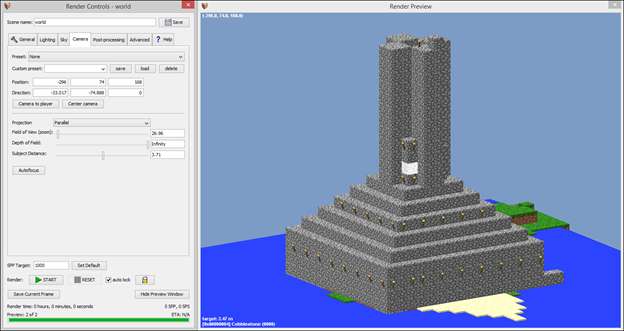
Đơn hàng thứ hai của doanh nghiệp là thay đổi kích thước canvas. Bạn có thể chọn từ menu thả xuống trên tab “Chung” hoặc bạn có thể chỉ định kích thước bạn muốn. Để bắt đầu, chúng tôi khuyên bạn nên thực hiện các kết xuất nhỏ. Việc kết xuất lớn mất rất nhiều thời gian và cho đến khi bạn có được giao diện như mong muốn, không có lý do gì để lãng phí ba giờ kết xuất cho một bản in có kích thước áp phích lớn mà bạn thậm chí không thích.
Khi bạn nhấp vào nút “BẮT ĐẦU” để bắt đầu kết xuất, đừng lo lắng nếu mọi thứ trở nên thực sự kỳ lạ trong giây lát. Chunky đang kết xuất từng khung hình cho cảnh của bạn và nó trông hơi lạ khi đang trong quá trình thực hiện.
Khi quá trình hoàn tất, bạn sẽ có một chút kết xuất 3D về việc tạo Minecraft như vậy.

Tuy nhiên, đừng nghĩ kết xuất đoạn 3 × 3 đơn giản của chúng tôi ở đây là tất cả những gì Chunky có. Bạn có thể kết xuất lớn hoặc nhỏ tùy ý. Hãy thu nhỏ để xem toàn bộ quần thể lâu đài của chúng ta và trộn mọi thứ lên một chút bằng cách thêm vào một gói họa tiết (giống nhau gói kết cấu 256x ảnh thực tế chúng tôi đã thể hiện vào đầu hướng dẫn của chúng tôi về các gói tài nguyên Minecraft ).
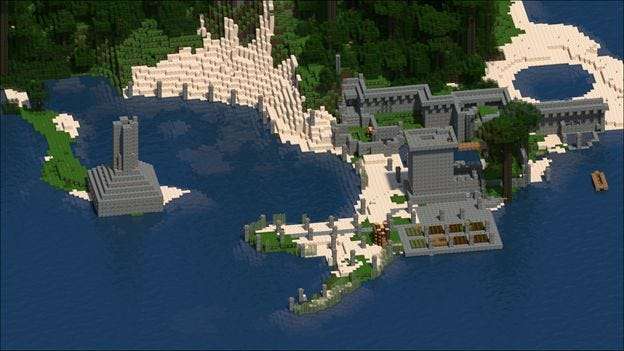
Chỉ mất mười phút để hoàn thành tòa tháp ban đầu nhưng việc vẽ lại toàn bộ khu phức hợp này mất một giờ rưỡi. Thời gian kết xuất tăng lên là kết quả của cả kích thước khu vực tăng lên (khối 18 × 18 thay vì 3 × 3 ban đầu của chúng tôi) mà còn do chi phí kết xuất điều kiện ánh sáng cho rất nhiều bề mặt và nguồn sáng bổ sung.
Các ví dụ của chúng tôi chỉ là một phần nhỏ về những gì bạn có thể làm với Chunk. Được phép tham gia thư viện mẫu Chunk, đây là hai kết xuất tuyệt vời cho bạn thấy những thứ gọn gàng mà bạn có thể làm với nó.
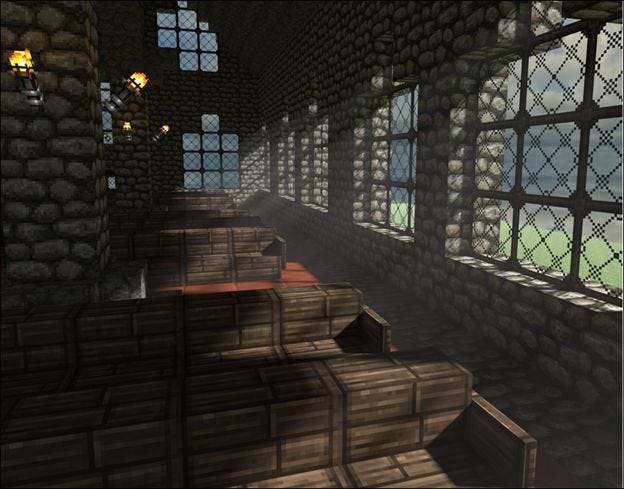
Đầu tiên, bởi người dùng Chunky 04hockey, là một bản vẽ cận cảnh và không khí cho thấy bên trong của một nhà thờ theo phong cách thời Trung cổ.
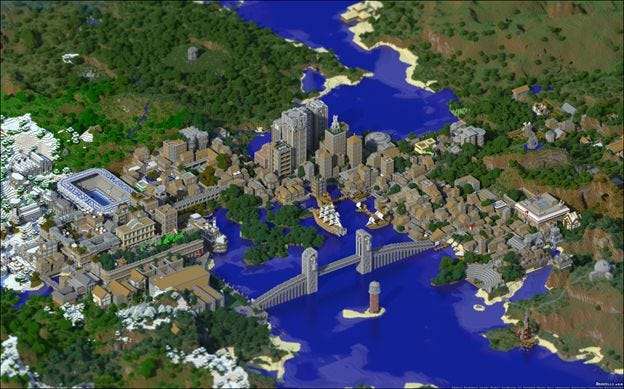
Thứ hai là kết xuất khoảng cách xa Broville , một nhiệm vụ lớn của nhóm sáng tạo Minecraft Oldshoes, thực sự cho thấy kết xuất tuyệt vời như thế nào với độ sâu trường ảnh nông trông như thế nào.
Cho dù bạn phóng to hay quay rộng với kết xuất Chunky của mình, công cụ này cung cấp một cách độc đáo và thực sự bắt mắt để biến những tác phẩm bạn đã dày công nghiên cứu trong Minecraft thành các tệp hình ảnh phù hợp với hình nền máy tính hoặc thậm chí là đóng khung.